在idea中將創(chuàng)建的java web項目部署到Tomcat中的過程圖文詳解
在idea中將創(chuàng)建的java web項目部署到Tomcat中
采用的工具idea 2018.3.6 Tomcat71.先創(chuàng)建第一個新項目secondweb(注意勾選JavaEE下的web Application(4.0),窗口下的version對應為4.0,并且保證create web.xml已經(jīng)被勾選)
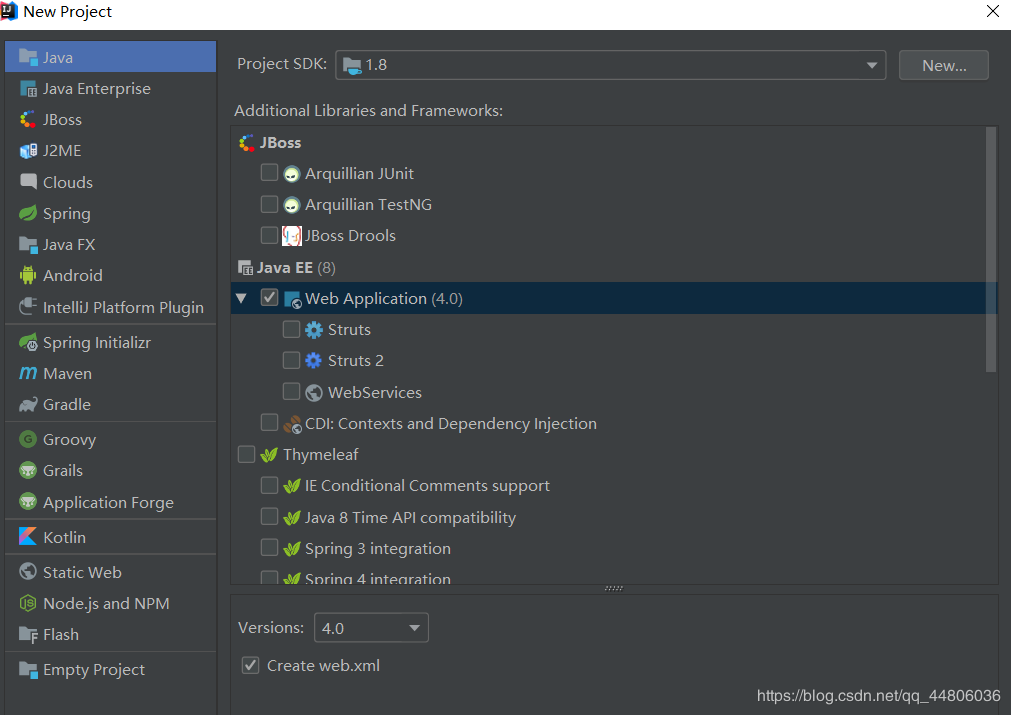
2.在創(chuàng)建好的web項目的web/WEB-INF目錄下創(chuàng)建兩個文件夾:classes和lib.classes用來存放編譯后輸出的class文件,lib用來存放第三方jar包(下圖顯示的是創(chuàng)建的web文件的目錄結(jié)構(gòu))
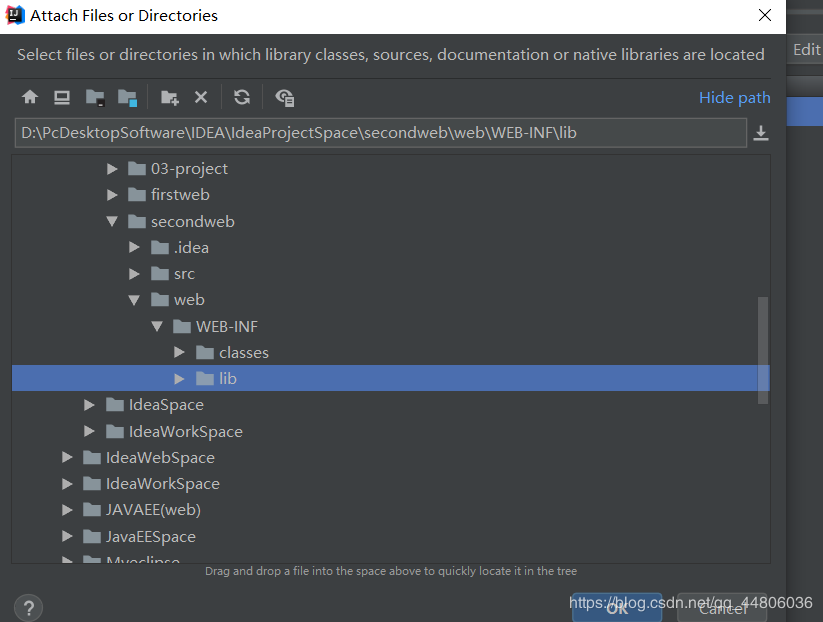
3.配置文件夾路徑File->Project Structure(Ctrl+shift+Alt+S)或者使用工具欄的快捷鍵->選擇Modules->選擇Paths->選擇“Use module compile out path”->將Outputpath和Test output path都設置為剛剛創(chuàng)建的classes文件夾
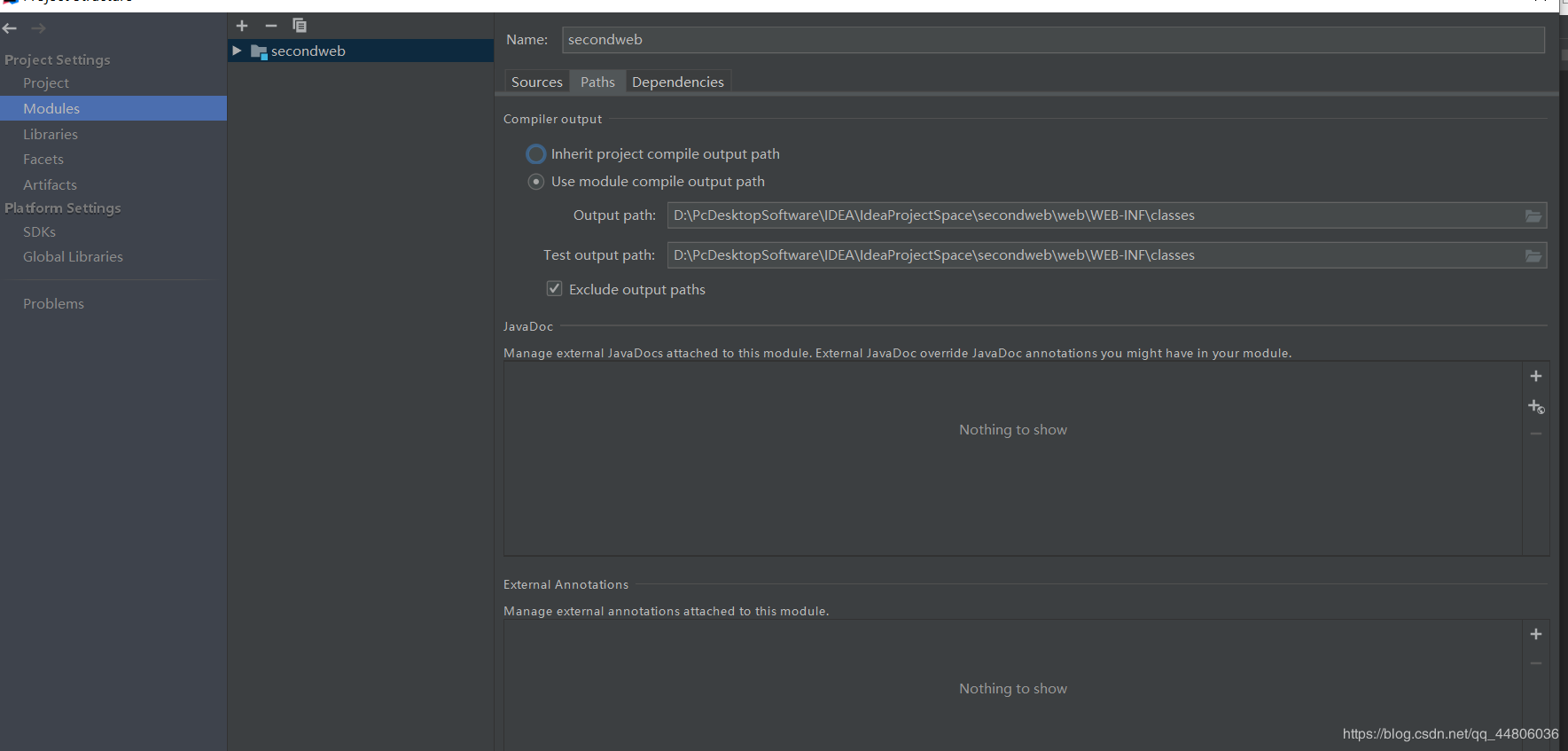
點擊apply->選擇當前窗口的Dependencies(依賴)->點擊右邊的+號->選擇“1 JARS or directories…”->選擇剛剛創(chuàng)建的lib文件夾->選擇Jar Directoy->然后依次點擊apply->ok
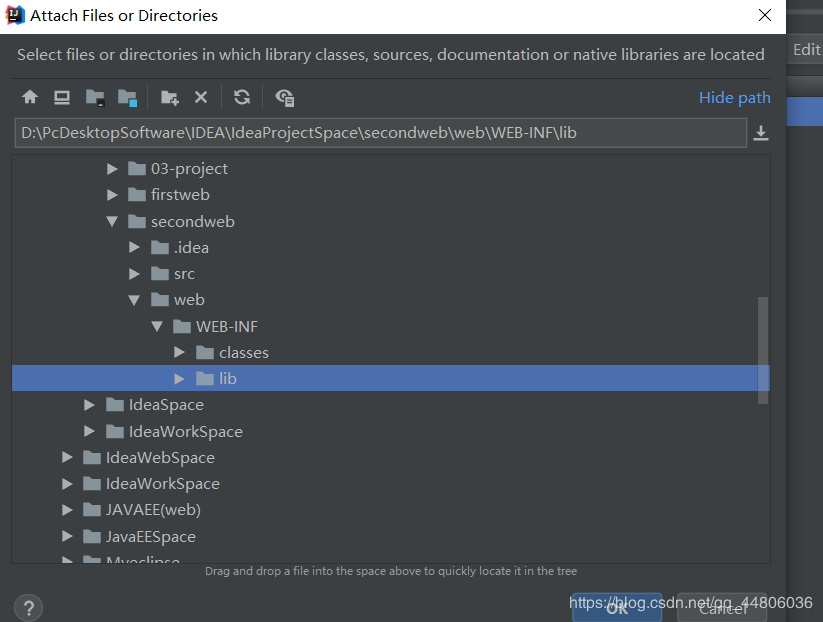
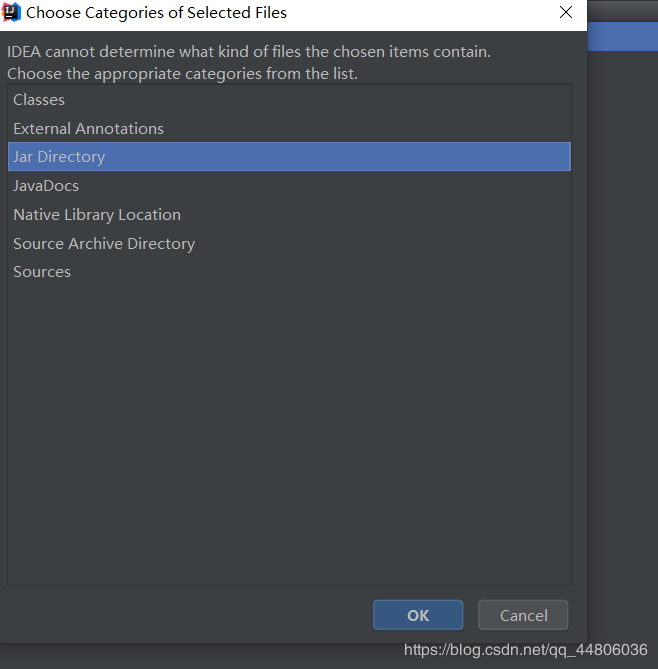
4.配置Tomcat容器在導航欄點擊Add Configuration…或者(打開菜單Run->Edit Configuration)
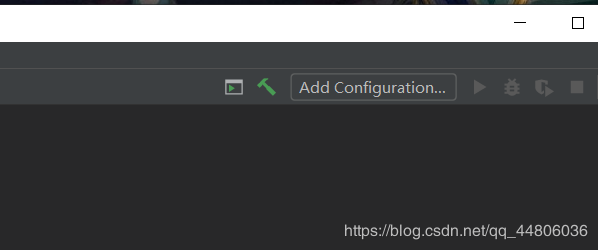
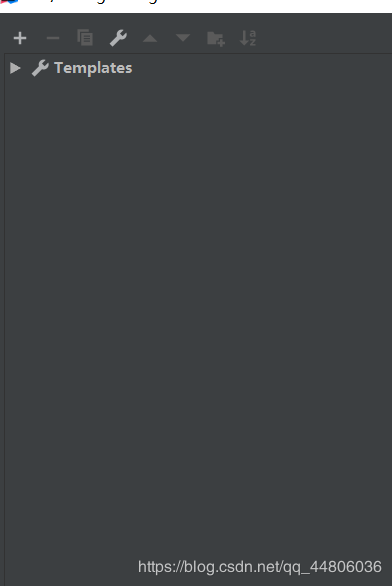
然后點擊+號,選擇Tomcat Server ->選擇Local->在Name中輸入新的服務器的名字,點擊”Application Server“ 后面的”Configure…“,彈出Application Server 窗口,在Tomcat Home選擇本地安裝的Tomcat目錄?>點擊Ok
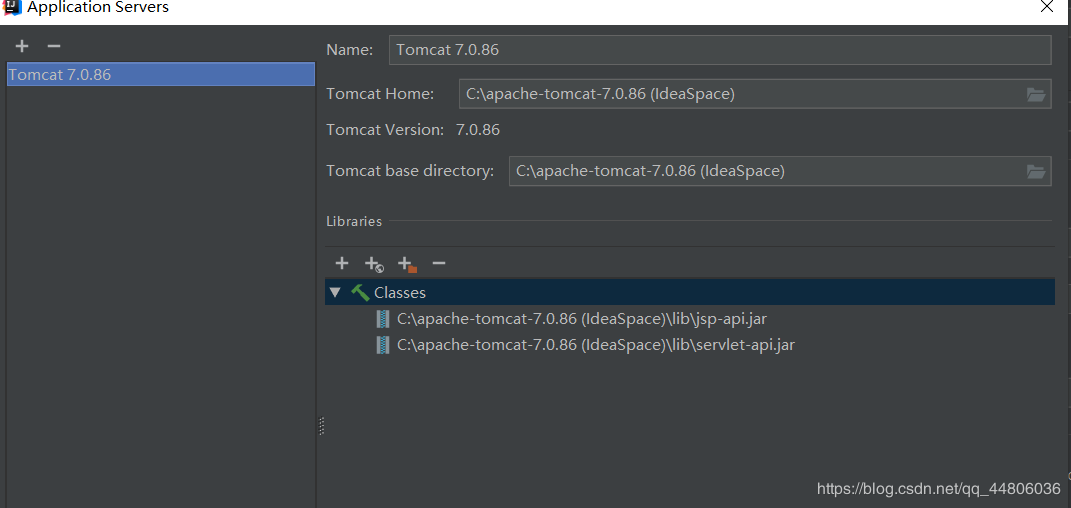
然后依次點擊apply->ok,到目前為止tomcat配置完畢*(注意:左邊列表中的tomcat圖標上小紅叉號是未部署項目的提示,部署項目后就會消失。)
5.在tomcat上部署并運行項目通過菜單欄:Run?>Edit Configurations…->選擇剛剛創(chuàng)建的tomcat->選擇Deployment->點擊右邊的+號->選擇Artifact
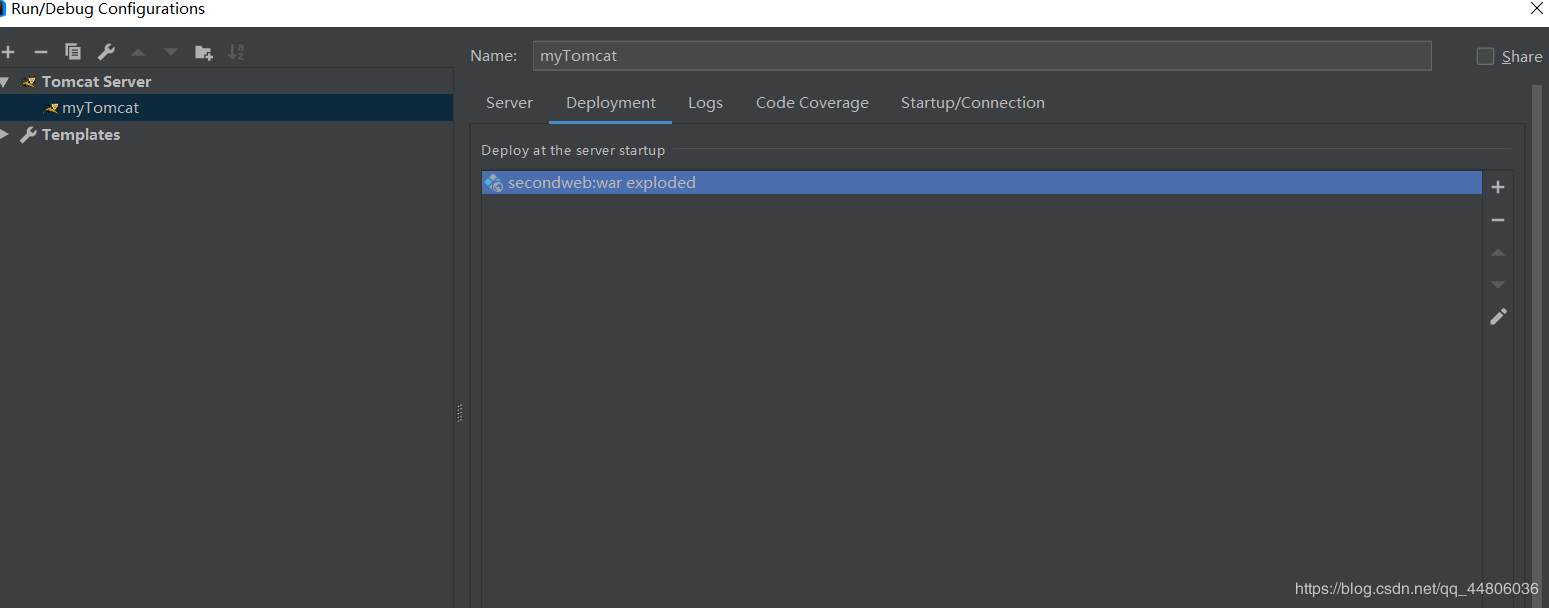
然后選擇web項目->Application Context 可以填”/項目名“(也可以不用填寫)->點擊Apply
6.測試
編寫index.jsp.然后點擊菜單欄的小三角符號進行運行
在下一節(jié)內(nèi)容我們繼續(xù)講解遇到localhost:8080(端口沒被占用,創(chuàng)建的頁面無錯誤的情況下)頁面無法訪問的問題以上就是將java web項目部署到tomcat的過程。
到此這篇關(guān)于在idea中將創(chuàng)建的java web項目部署到Tomcat中的過程圖文詳解的文章就介紹到這了,更多相關(guān)idea java web項目部署Tomcat內(nèi)容請搜索好吧啦網(wǎng)以前的文章或繼續(xù)瀏覽下面的相關(guān)文章希望大家以后多多支持好吧啦網(wǎng)!
相關(guān)文章:
1. JSP動態(tài)網(wǎng)頁開發(fā)原理詳解2. 2008年10月份編程語言排行榜 Java第一3. Android Studio連接SQLite數(shù)據(jù)庫的登錄注冊實現(xiàn)4. python實現(xiàn)簡單的貪吃蛇游戲5. 淺析Python中的套接字編程6. vue使用map代替Aarry數(shù)組循環(huán)遍歷的方法7. asp+jsp+JavaScript動態(tài)實現(xiàn)添加數(shù)據(jù)行8. 氣象 XML 數(shù)據(jù)源應用程序開發(fā)指南-簡介9. java中mybatis和hibernate的用法總結(jié)10. 重新認識Java中的ThreadLocal

 網(wǎng)公網(wǎng)安備
網(wǎng)公網(wǎng)安備